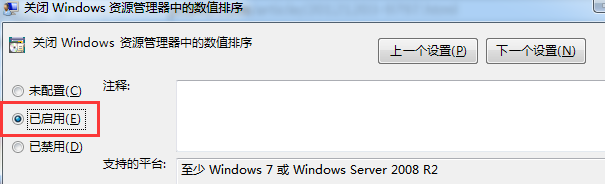如何修改win7电脑图片的排序规则?
发布时间:2015-11-10 来源:查字典编辑
摘要:可能在很多朋友的记忆里,ghostwin7中图片排序的方式很简单,不都是应该1、2、3、4、5这样的排列下去吗?如果你真的以为是这样的话,那...
可能在很多朋友的记忆里,ghost win7中图片排序的方式很简单,不都是应该1、2、3、4、5这样的排列下去吗?如果你真的以为是这样的话,那么你肯定就没有注意到,有时候,在1的后面是10,而在2的后面就是20,这种图片的排序规则出现在很多看图软件之中,还有的电脑,因为资源管理器设置的不同,还会按照图片大小来进行排序,这样看起来似乎挺乱的,也会影响到有时候的操作,那么我们是否有办法将这种不统一的排序规则统一起来呢?
1.首先,咱们同时按下键盘上的win+r打开电脑的运行窗口,然后在窗口中输入gpedit.msc并单击回车,这样就可以打开电脑的组策略编辑器窗口了。
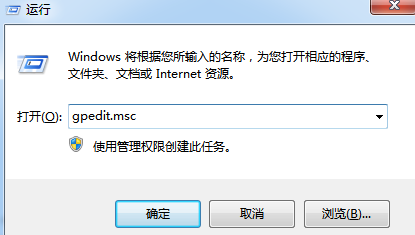 2.在出现的编辑器窗口中,咱们看到左侧的菜单,然后依次展开“计算机配置”—“管理模板”—“Windows 组件”—“Windows 资源管理器”,接下来在右侧的窗口中就可以找到关闭Windows资源管理器中的数值排序这个选项了。
2.在出现的编辑器窗口中,咱们看到左侧的菜单,然后依次展开“计算机配置”—“管理模板”—“Windows 组件”—“Windows 资源管理器”,接下来在右侧的窗口中就可以找到关闭Windows资源管理器中的数值排序这个选项了。
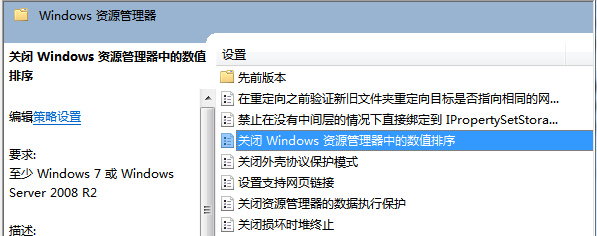 3.双击该项,然后在弹出来的设置窗口中将配置修改为“已启用”即可。
3.双击该项,然后在弹出来的设置窗口中将配置修改为“已启用”即可。